Dodatek za WooCommerce #
Kaj je Čebelca BIZ dodatek za Woocommerce #
Čebelca BIZ WooCommerce dodatek je WordPress “vtičnik” za e-trgovino, ki omogoča avtomatsko dodajanje kupcev, ustvarjanje računov, dodajanje plačil in kreiranje dobavnic glede na status naročil v spletni trgovini.
Dodatek je na voljo brezplačno na spletni strani Cebelca BIZ WooCommerce na Github-u in je odprtokodni projekt, uporabniki pa so vabljeni, da svoje izboljšave in popravke objavijo na Github-u.
Kje dobite dodatek #
Dodatek najdete na Github strani: CebelcaBIZ-WooCommerce
Zip paket dodatka, ki ga lahko neposredno namestite na vaš woocommerce pridobite s klikom na tipko Code in potem Download ZIP.
Dodatek je prosto dostopen in je na voljo “kot je”. Za namestitev in morebitno prilagoditev v vašo spletno trgovino morate poskrbeti sami. V večini primerov pa deluje brez posebnega prilagajanja.
Namestitev #
V vašem Wordpres upravljanju obiščete stran Vtičniki > Dodaj nov. Ter levo zgoraj kliknete Naloži vtičnik. Iz svojega računalnika izberete zgoraj preneseno ZIP datoteko in naloži.
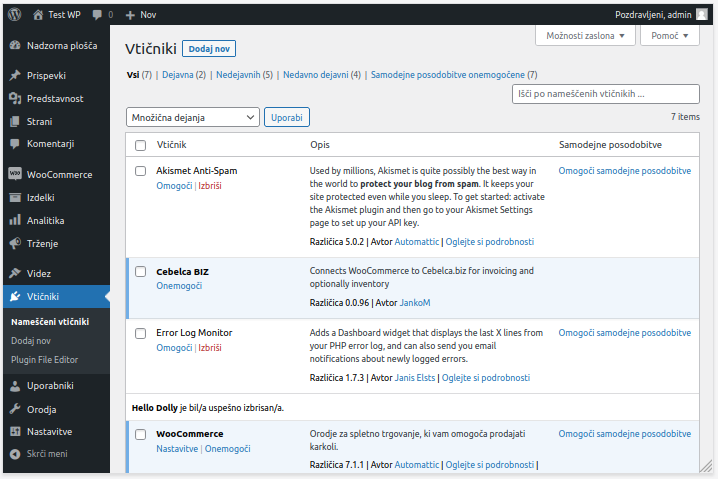
Potem ga poiščete na Vtičniki > Nameščeni vtičniki in pri dodatku Čebelca BIZ kliknete v omogoči. Dodatek je tako namešen.
Nastavitve dodatka #
V menuju na levi pojdite na WooCommerce > Nastavitve > Integracija > Čebelca BIZ.
Prva stvar, ki jo vnesete je API Ključ. API ključ dobite na strani Čebelca > Nastavitve > Dostop. Na dnu strani aktivirate API dostop in pokaže se vam API ključ.
Naslednjo rubriko nastavitev Detajli delovanja lahko zaenkrat spustite.
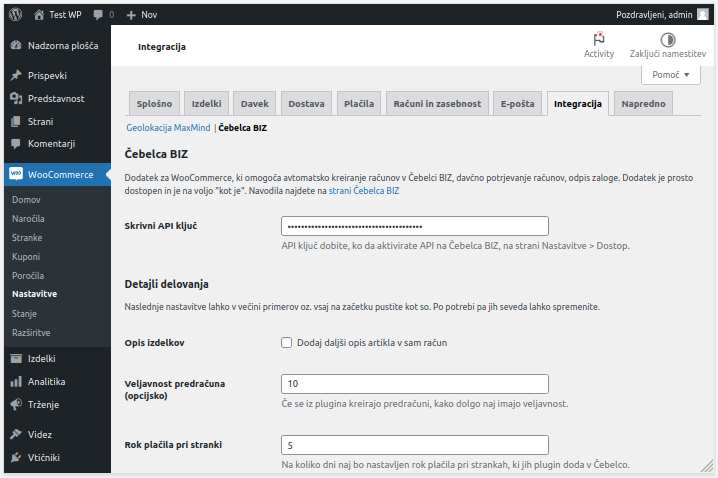
Pojdite nižje, do rubrike Kreiranje računov. Računi se ustvarijo avtomatsko, ko naročilo dobi določen status. To, ob katerem statusu se račun ustvari in kaj točno se zgodi nastavljate na tem delu.
Na voljo imate 3 statuse:
- Zadržano
- V obdelavi
- Zaključeno
Ustvari se lahko samo osnutek, račun se lahko tudi izda (dobi številko), računu se lahko označi način plačila, ustvari se lahko dobavnica v skladišču, in pri statusu zaključeno, se lahko kupcu pošlje PDF izdanega računa na e-pošto. Pošlje jo sam vaš WooCommerce, PDF pa potem ko je račun ustvaril in izdal prenese iz Čebelce BIZ.
Za začetek je dobra nastavitev, da pri spremembi na status Zaključeno izberete naj se ustvari osnutek računa. Osnutek lahko potem v Čebelci izdate, davčno potrdite ali pa pobrišete, če npr. še testirate.
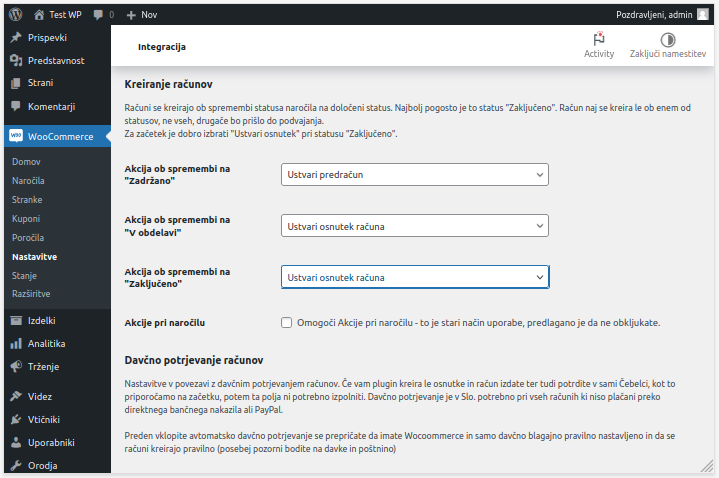
Kasneje lahko nastavite, da se več ali vsi koraki zgodijo avtomatsko, a takrat bodite prepričani da imate dobro nastavljeno trgovino in dodatek. Preverite, da je davek v spletni trgovini pravilno nastavljen, da so stroški dostave pravilno nastavljeni in da se račun pravilno prenese. Še posebej, če nastavite avtomatsko davčno potrjevanje računov (davčno blagajno) v Čebelci.
Kako delujejo statusi #
Načeloma se da to nastavljati, a v osnovi je tako, da če je način plačila Po povzetju naročilo samo pridobi status V obdelavi.
Če je način plačila bančno nakazilo, kar se včasih smatra kot plačilo po predračunu pa naročilo samo pridobi status Zadržano. Dodatek omogoča, da lahko v tem primeru npr. Čebelca sama naredi predračun.
Večina uproabnikov si dodatek nastavi tako, da se račun ustvari, kasneje pa tudi izda in pošlje na e-pošto, ob statusu Zaključeno.
Davčna blagajna #
Vse račune, ki niso plačani z direktnim nakazilom na vaš bančni račun ali s PayPal je potrebno davčno potrditi. To vam omogoča Čebelca. Če WooCoomerce dodatek kreira le osnutke, lahko potem ko račun pregledate, v čebelci izdate in, če imate stvari tako nastavljeno, tudi davčno potrdite v sami Čebelci.
Lahko pa nastavite tudi avtomatsko davčno potrjevanje računov iz samega dodatka. V tem primeru morate izpolniti rubriko Davčna blagajna.
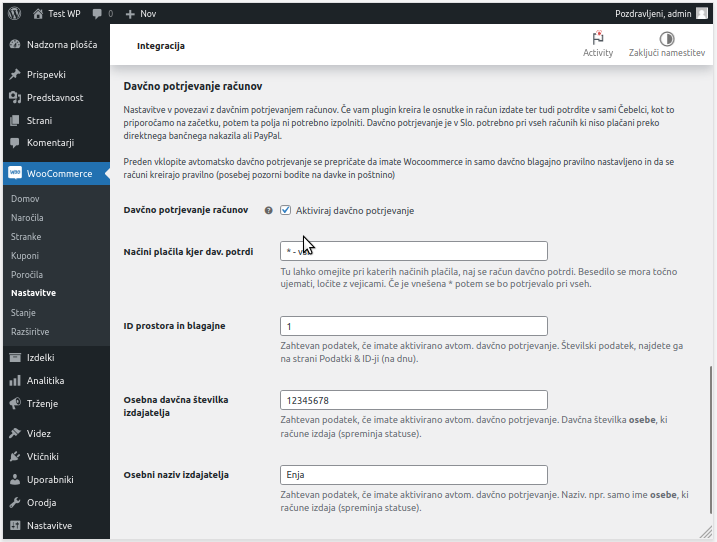
Uporaba s skladiščem #
Če v Čebelci BIZ vodite tudi zalogo z modulom skladišče, boste želeli, da račun, ki se kreira preko WooCommerce, lahko tudi odpiše zalogo. V tem primeru bodite pozorni na naslednje stvari.
- Izdelki v WooCommerce morajo imeti vnešen SKU
- SKU mora biti enak kot je šifra artikla v Čebelca Skladišču
To je potrebno zato, da Čebelca najde pravi artikel in ga odpiše.
Skladiščni dokument (dobavnico) lahko ustvarite sami ročno s klikom na računu v Čebelca BIZ, potem pa uproabite tipko V sklad. dok.. Takšen dokument potem zmanjša zalogo v izbranem skladišču. Lahko pa tudi nastavite plugin tako, da se to zgodi avtomatsko ob spremembi statusa npr. na Zaključeno.